GMAILアカウントが増えて訳が分からなくなったり、他のメールアドレスに転送してうまくやりたい場合ってありますよね。ありました。そんな時のGMAIL設定方法です。
GMAILから、別アカウントへの転送のやり方
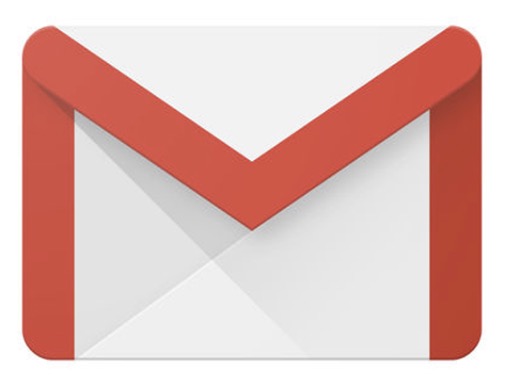
転送元のGoogleアカウントでログインして、GMAIL設定を変更します。変更の仕方はとても簡単です。
1.右上の歯車マークから、「設定」を選択する。
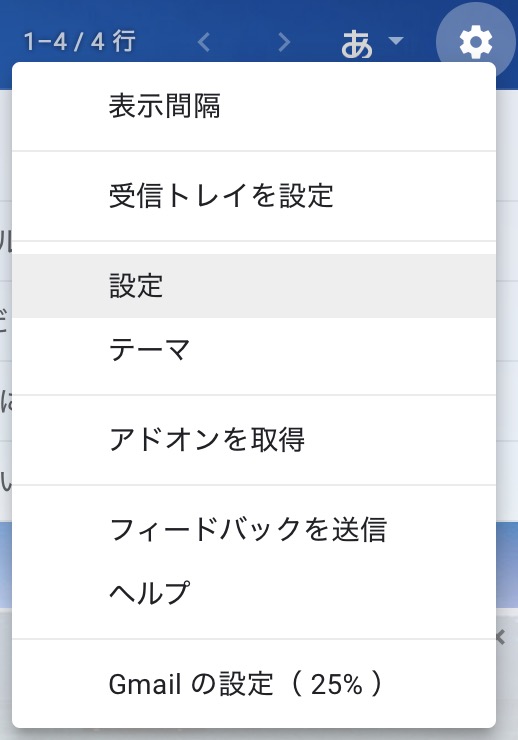
2.タブ「メール転送とPOP/IMAP」を選択する。
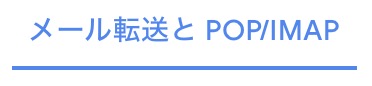
3.上部「転送先アドレスを追加」ボタンを押下し、転送先アドレスを入力する。
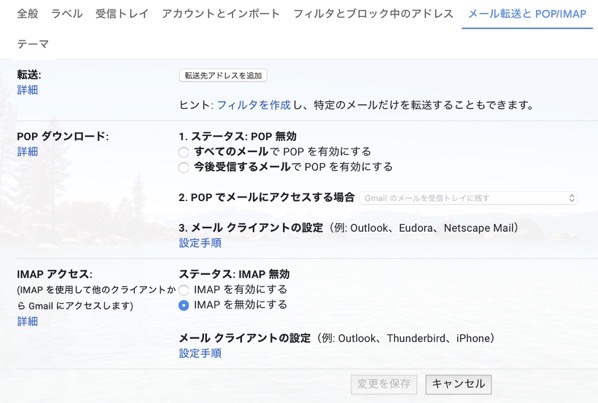
すると転送先アドレスに確認コードが送られます。
確認コードを入力したら詳細設定をお好みで入れて下部の「変更を保存」ボタンを押下する。
以上!
詳細設定やフィルタで件名等で転送することができます。
1.先ずは転送した場合の転送元のメールをどうするかの設定
ドロップダウンリストから、以下の4種類を選択できます。

転送後に削除したい場合は一番下の選択肢を選んでください。そのままでよければ、一番上の受信トレイに残すを選択してください。
2.フィルタも使ってさらなる絞り込みも可能
フィルタボタンを押すと、以下の設定画面が現れます。
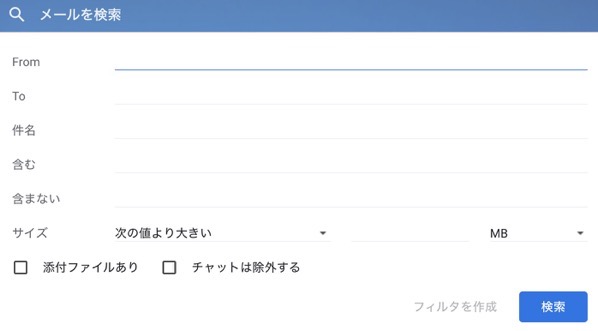
ここで、件名やタイトルで絞り込んで特定条件を満たした場合だけ転送することができます。
まとめ
感覚的に進んでポチポチしていけば、特に迷うことは無いですね。便利なGMAILをどんどん使い倒していってください。
コメント